آموزش تصویری ساختن دیتابیس در سی پنل cPanel
آموزش تصویری ایجاد پایگاه داده در سی پنل
کار با MySQL Databases در سی پنل
در این آموزش قصد داریم شما را با نحوه ایجاد پایگاه داده در هاست و یا سرور سی پنل (cPanel) آشنا کنیم. برای مثال اگه تصمیم داشته باشید سیستم مدیریت محتوایی مثل وردپرس یا جوملا روی هاست راه اندازی کنید؛ قدم اول برای انجام این کار ساختن دیتابیس است. یا ربات تلگرامی PHP دارید که باید متصل به دیتابیس باشد. پس هر اسکریپتی که نیاز به دیتابیس داشته باشد؛ ابتدا باید آنرا در پنل مدیریت هاست خود ایجاد کنید. پس در ادامه با فول کده همراه باشید.
مراحل آموزش ساخت دیتابیس سیپنل
ابتدا باید یک پایگاه داده ایجاد کنیم؛ سپس یک یوزرنیم پسورد ایجاد کنیم و در نهایت دیتابیس و یوزر را به هم متصل کنیم.
- ایجاد دیتابیس در سی پنل
- ساخت نام کاربری (user) در دیتابیس MySQL
- تعیین سطح دسترسی به کاربر در پایگاه داده MySQL
1. آموزش نحوه ساختن نام دیتابیس در سی پنل
- وارد سیپنل خود شوید و از بخش Databases روی گزینهی MySQL® Databases کلیک کنید.
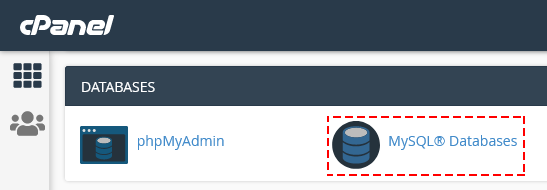
- وارد صفحه زیر میشوید.
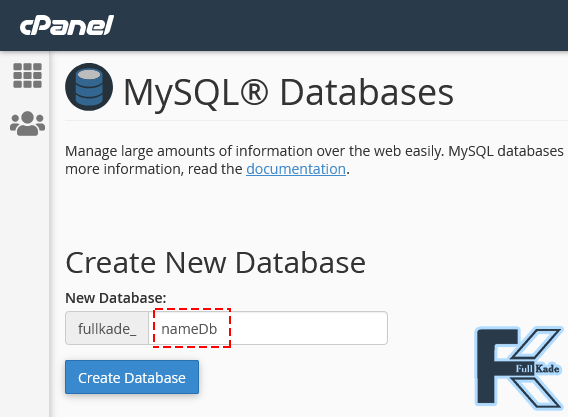
مثل تصویر بالا در بخش New Database یک اسم دلخواه برای دیتابیس خود وارد کنید (ما نوشتیم nameDb)؛ سپس روی دکمه Create Database کلیک کنید.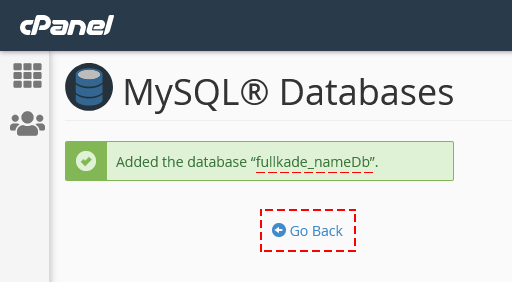
دیتابیس شما با نام دلخواه و البته با پیشوند پیشفرض سیپنل با موفقیت ساخته شد. حالا روی گزینه Go Back کلیک کنید تا به مرحله قبل یعنی صفحه MySQL® Databases برگردید.
2. آموزش نحوه ایجاد نام کاربری دیتابیس در سی پنل
برای دیتابیسی که ساختید باید یک کاربر ایجاد کنید. تا در مرحله بعد بتوانید آنها را به هم متصل کنید. مراحل زیر را برای ساخت یوزر دنبال کنید.
- در صفحه MySQL® Databases رو به پایین اسکرول کنید تا به Add New User برسید. مثل تصویر زیر:
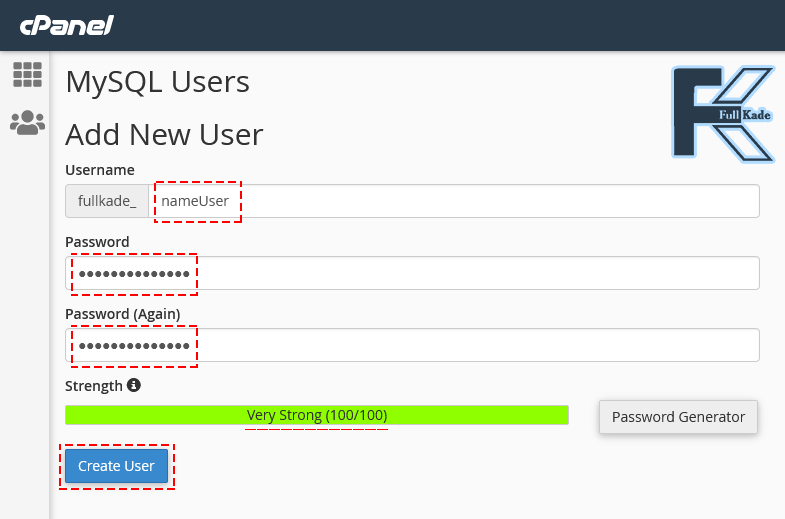
- در بخش Username یک نام دلخواه برای کاربری که میخواهید به دیتابیس متصل کنید وارد کنید.
(معمولا یوزرنیم را هم نام با دیتابیس ایجاد میکنند.) - در قسمت Password یک رمز قوی برای کاربر وارد کنید.
(ابزار آنلاین ساخت پسورد قوی و امن فول کده) - در بخش Again مجدد پسورد را تکرار کنید.
- و در نهایت روی دکمه Create User کلیک کنید.
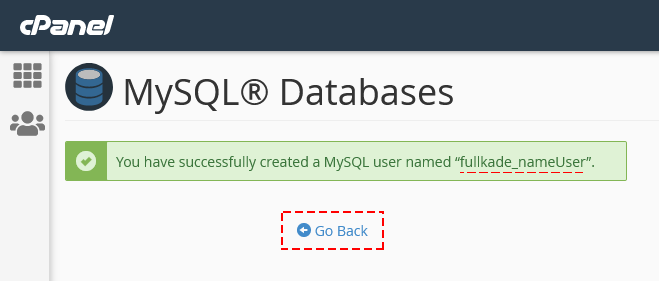
- در کادر سبز رنگ نوشته شده که یوزر شما با موفقیت ایجاد شد؛ همچنین اسم کامل اون رو به همراه پیشوند به شما نمایش داده است.
- حالا روی گزینه Go Back کلیک کنید تا به مرحله قبل یعنی صفحه MySQL® Databases برگردید.
3. اتصال دیتابیس به نام کاربری و تعیین سطح دسترسی
حالا که دیتابیس و یوزرنیم را ایجاد کردید باید آنها را به هم متصل کنید.
- در صفحه MySQL® Databases رو به پایین اسکرول کنید تا به Add User To Database برسید. مثل تصویر زیر:
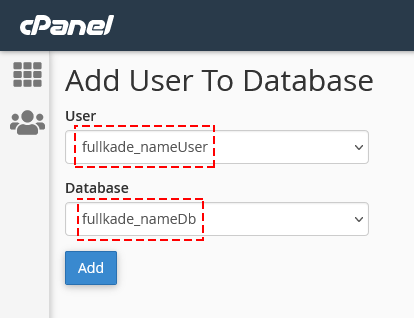
- در قسمت User یوزری که ساختید را انتخاب کنید.
- و در قسمت Database نام دیتابیسی که ساختید را انتخاب کنید.
- روی دکمه Add کلیک کنید.
- به صفحه Manage User Privileges منتقل میشوید. (تصویر زیر)
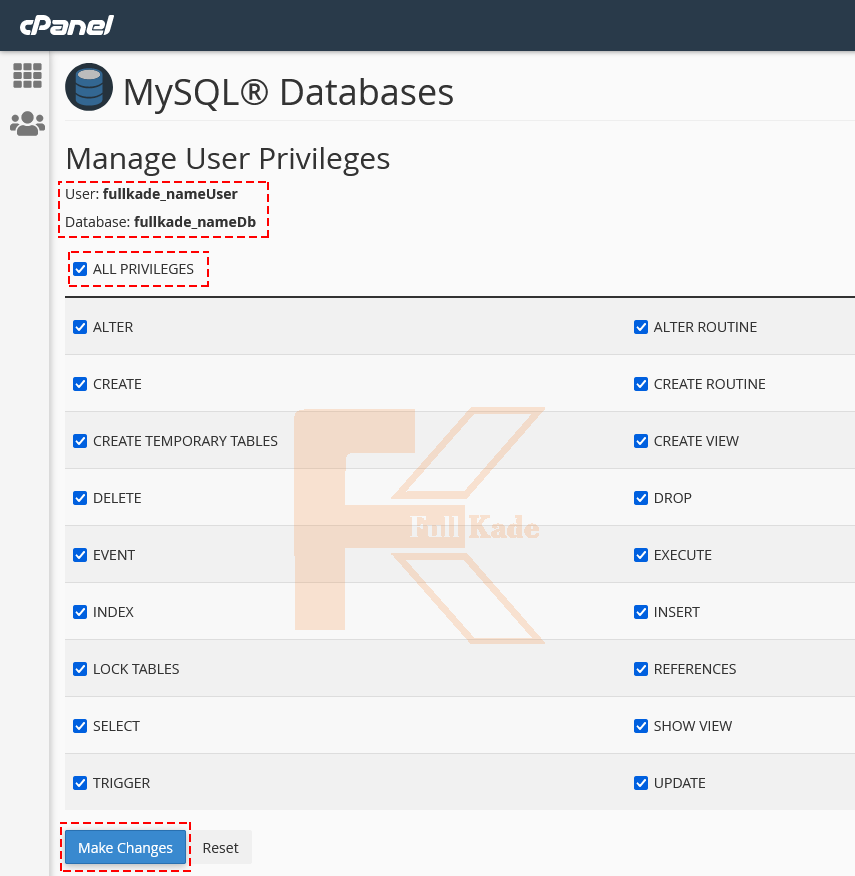
- گزینه ALL PRIVILEGES را تیک بزنید تا تیک تمام موارد فعال شود.
- سپس روی دکمه Make Changes کلیک کنید.
- در همین صفحه یک پیام در کادر سبز به شما نمایش داده میشود که اتصال بین هردو برقرار شده است.
پایان آموزش
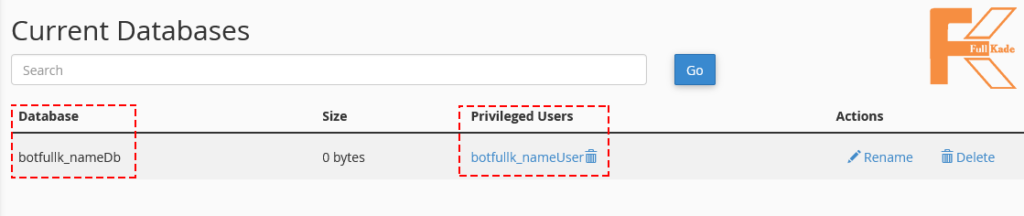
- در صفحه MySQL® Databases رو به پایین اسکرول کنید تا به Current Databases برسید.
- در این بخش نام دیتابیس و کاربری که به آن متصل کردهاید را مشاهده میکنید.
با انجام مراحل بالا دیتابیس خود را بصورت کامل ایجاد کردید؛ میتوانید مشخصات آنرا در اسکریپت خود وارد کنید تا متصل شود و از آن استفاده کنید. پایان!




نظرات ثبت شده بدون دیدگاه